14 måter å fikse MSI Afterburner som ikke fungerer på Windows 10
Miscellanea / / July 08, 2022
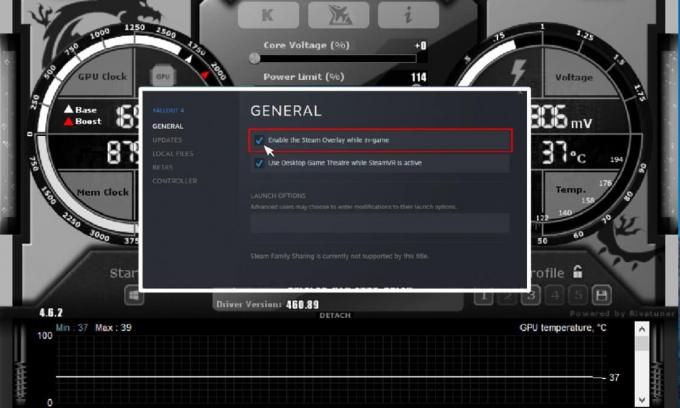
MSI Afterburner er en populær programvare for grafikkort. Det hjelper med å forbedre ytelsen til overvåking av enhetsinformasjonen. Applikasjonen er nyttig for å overlocke og endre standardinnstillingene i grafikkortet. Blant alle disse proffene har folk som bruker applikasjonen stått overfor MSI Afterburner som ikke fungerer Windows 10-problem. Noen ganger motstår den åpning og andre ganger er den ikke i stand til å endre klokkehastigheten til enheten. Hvis du også står overfor det samme problemet, vil du bli glad for å vite at vi har tatt med en innsiktsfull guide for deg som vil hjelpe deg med måter å fikse MSI Afterburner som ikke fungerer på din system.
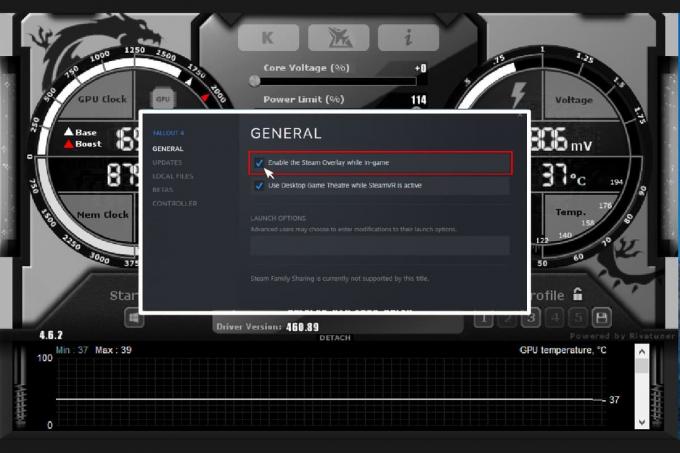
Innhold
- Måter å fikse MSI Afterburner som ikke fungerer på Windows 10
- Metode 1: Utfør Clean Boot
- Metode 2: Endre kompatibilitetsinnstillinger
- Metode 3: Oppdater Windows
- Metode 4: Oppdater grafikkdriveren
- Metode 5: Deaktiver IO-driver
- Metode 6: Juster skjerminnstillinger
- Metode 7: Sett deteksjonsnivå til Høyt
- Metode 8: Deaktiver NVIDIA Overlay
- Metode 9: Deaktiver Steam-overlegg
- Metode 10: Deaktiver grafikkort
- Metode 11: Deaktiver ULPS-oppsett
- Metode 12: Maskinvareendring
- Metode 13: Installer Afterburn-applikasjonen på nytt
Måter å fikse MSI Afterburner som ikke fungerer på Windows 10
Enten det er en enkelt funksjon du ikke kan bruke eller hele applikasjonen du sliter med, er det noen årsaker som forårsaker dette problemet, og du bør være klar over disse. Så la oss diskutere disse grunnene i korthet:
- Flere overlegg kjører på systemet ditt samtidig kan være årsaken til at MSI Afterburner ikke fungerer side om side. Disse overleggene inkluderer vanligvis Steam og NVIDIA, og å deaktivere dem er den best mulige løsningen.
- En innebygd grafikk kort er den andre grunnen til at MSI Afterburner-installasjonen mislyktes, som kan løses ved å deaktivere den integrerte grafikkort i BIOS og gi tillatelse til et eksternt grafikkort for å håndtere alle grafikkrelaterte funksjoner på system.
Mange metoder hjelper til med å fikse MSI Afterburner som ikke overklokker eller ikke åpner problem. Før du går inn på metodene, sjekk om kabeltilkoblingen er riktig. Hvis du bruker feil port, for eksempel, kan det hende at GPU-porten for skjerm ikke fungerer i Afterburner, sørg derfor for at riktig kabel er koblet til den riktige.
Vi har listet opp enkle til komplekse metoder i en ordnet liste for å hjelpe deg med å fikse dette problemet. Så, uten å vente lenger, la oss starte med den første:
Metode 1: Utfør Clean Boot
Den siste utveien for alle dine problemer relatert til MSI Afterburner er å utføre en ren oppstart på systemet ditt. Clean boot vil starte systemet på nytt med bare viktige programmer, og utelate alle buggy og korrupte applikasjoner. Les vår guide på Slik utfører du ren oppstart i Windows 10 å gjøre det samme.
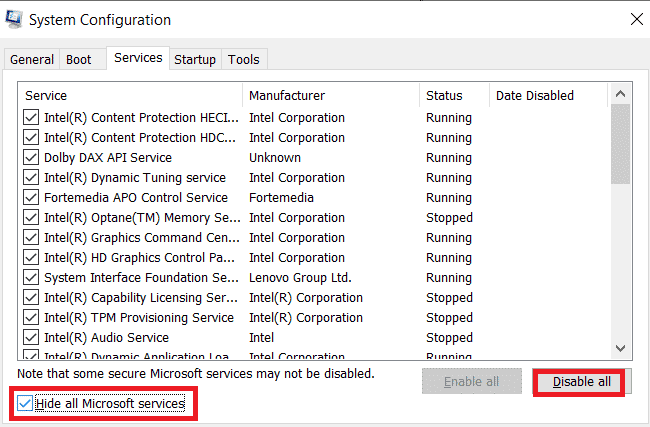
Les også: Fiks AMD Radeon WattMan Crash på Windows 10
Metode 2: Endre kompatibilitetsinnstillinger
En annen metode for å hjelpe deg med å overvinne MSI Afterburner som ikke fungerer side om side på skrivebordet ditt, er hvis appen ikke er satt til kompatibel modus. Så prøv å kjøre den i kompatibilitetsmodus og se om problemet løser seg da:
1. Høyreklikk på MSI Afterburner-appen og velg Eiendommer alternativ.
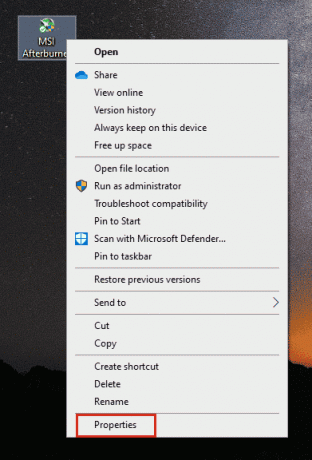
2. Naviger til Kompatibilitet fanen og merk av i boksen for Kjør dette programmet i kompatibilitetsmodus for.
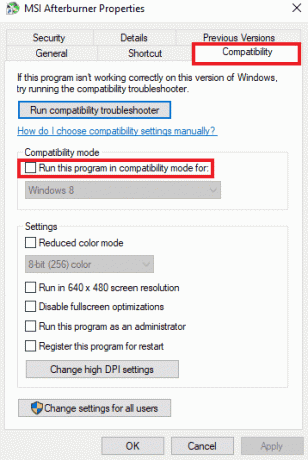
3. Sjekk deretter Kjør dette programmet som administrator alternativet under Innstillinger seksjon. Til slutt velger du Søke om og klikk deretter OK for å lagre endringene som er gjort.

Metode 3: Oppdater Windows
Du kan også utrydde at MSI Afterburner ikke fungerer ved å oppdatere operativsystemet. Forsikre deg alltid om at du har oppdatert Windows-operativsystemet ditt og hvis noen oppdateringer venter i aksjon, bruk guiden vår Hvordan laste ned og installere den siste oppdateringen for Windows 10

Les også:Fiks AMD-feil Windows kan ikke finne Bin64 –Installmanagerapp.exe
Metode 4: Oppdater grafikkdriveren
Hvis grafikkdriveren til systemet ditt er utdatert eller er skadet med feil, kan det føre til avbrudd i MSI Afterburner-overlocking. Derfor er det et must å oppdatere dem regelmessig, du kan vite mer om dem ved hjelp av vår guide på 4 måter å oppdatere grafikkdriver i Windows 10.

Metode 5: Deaktiver IO-driver
I tilfelle en lavnivå IO-driver er aktivert for applikasjonen, kan det føre til at MSI Afterburner ikke fungerer Windows 10-problem. Sørg derfor for at den er deaktivert. For å gjøre det, åpne egenskapene til MSI Afterburner og følg trinnene nevnt nedenfor:
1. Dobbeltklikk på MSI etterbrenner snarvei.

2. Klikk på Innstillinger ikon.
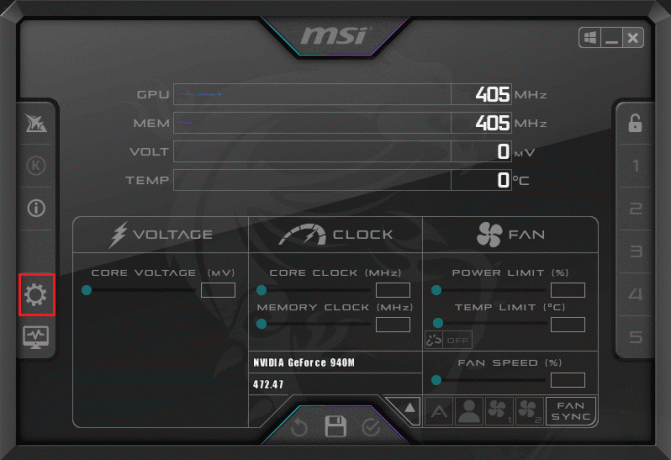
3. Klikk på boksen for Aktiver lavnivå IO-driver for å deaktivere den.

4. Nå som IO-driveren er deaktivert, omstart systemet ditt og kjør MSI Afterburner-applikasjonen og se om feilen er løst.
Les også:Fiks AMD Catalyst Control Center mangler
Metode 6: Juster skjerminnstillinger
Hvis CPU-temperaturen har blitt deaktivert for systemet ditt, kan det være det som gjør at MSI Afterburner ikke åpnes. Så, deaktiver den i aktive maskinvareovervåkingsgrafer i MSI Afterburner-innstillinger.
1. Start MSI etterbrenner app.
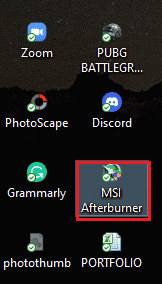
2. Klikk på innstillinger av MSI Afterburner-appen.

3. Klikk på Overvåkning fane, aktiver CPU temperatur, og klikk deretter OK.
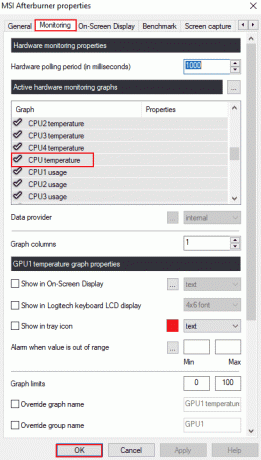
Metode 7: Sett deteksjonsnivå til Høyt
Hvis problemet med at MSI Afterburn ikke kan fungere skyldes et bestemt spill, kan det være nyttig å justere kjørbare innstillinger for spillet. Så prøv det ved å bruke de gitte trinnene:
1. trykk Windows-tast, type RivaTuner Statistics Server, og klikk på Åpen.
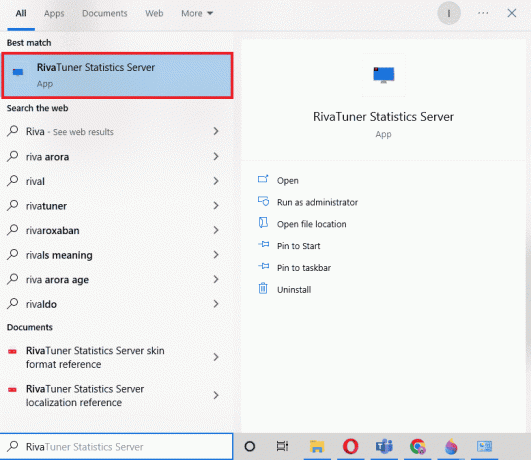
2. Klikk på pluss-knappen nederst til venstre i vinduet etter at hovedvinduet åpnes.
3. Navigere til C:\Program Files plasseringsbane for å søke etter spillets kjørbare.
4. Etter å ha lagt til spill kjørbar til programmet. Sett deteksjonsnivået for høyt.
Les også: Rett opp NVIDIA-kontrollpanelet som mangler i Windows 10
Metode 8: Deaktiver NVIDIA Overlay
Som diskutert tidligere, kan flere overleggsverktøy som kjører i bakgrunnen føre til at MSI Afterburner ikke fungerer side om side. Derfor kan deaktivering av dem være til hjelp, og du kan ta følgende trinn for å utføre metoden på systemet ditt:
1. Slå den Windows-tast, type GeForce Experience, og klikk på Åpen.

2. Klikk på innstillinger ikon.
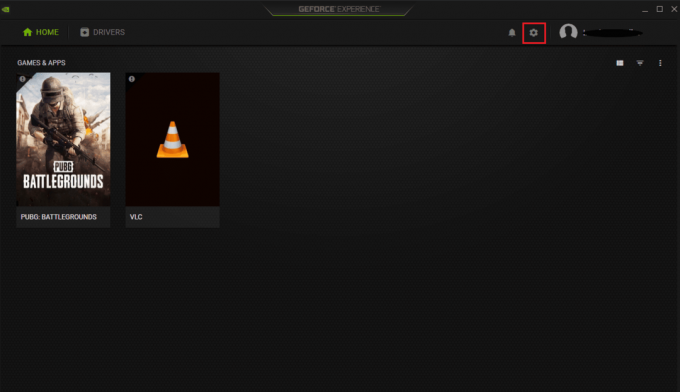
3. Klikk deretter på Generell.
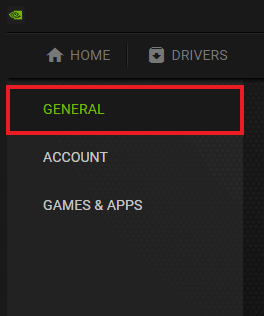
4. Deaktiver Lar deg ta opp, streame, kringkaste og ta skjermbilder av spillingen din.
5. Klikk til slutt på Søke om.
Metode 9: Deaktiver Steam-overlegg
NVIDIA-overlegg er ikke den eneste som deaktiverer for å bli kvitt MSI Afterburner som ikke fungerer Windows 10-problemet. Du må også deaktivere Steam-overlegget som kan avbryte driften av MSI Afterburner.
1. trykk Windows-tast, type damp og klikk på Åpen.

2. Klikk på BIBLIOTEK.
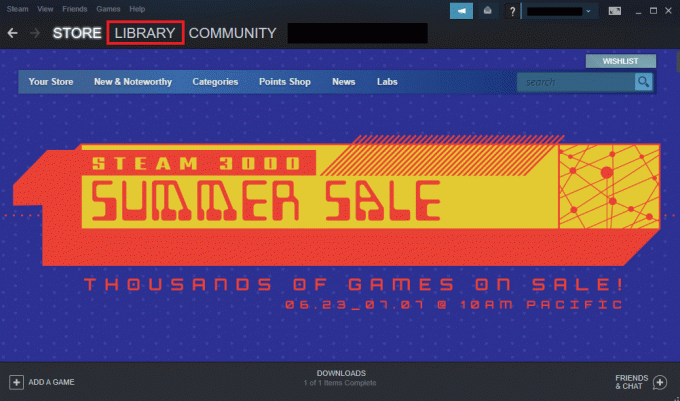
3. Høyreklikk på spill å åpne Eiendommer.
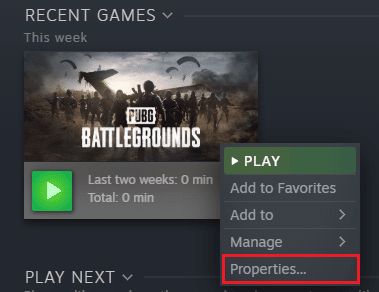
4. I GENERELL fjerner du boksen for Aktiver Steam-overlegget mens du er i spillet.
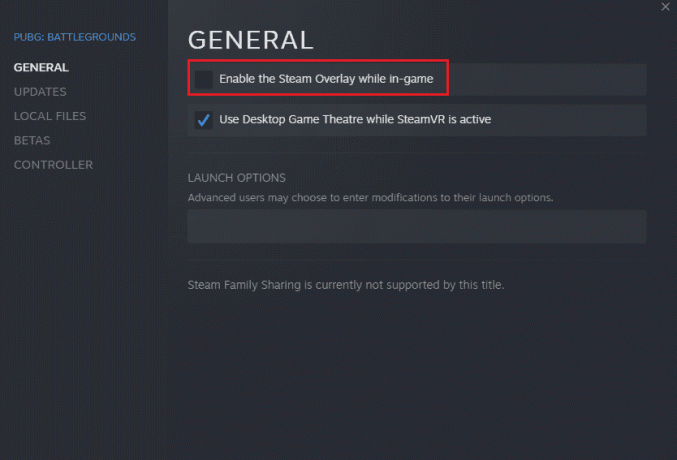
5. Nå som Steam-overlegget er deaktivert, sjekk om MSI Afterburner-installasjonen mislyktes problemet er løst.
Les også:Fiks grafikkort ikke oppdaget på Windows 10
Metode 10: Deaktiver grafikkort
Deaktivering av det innebygde grafikkortet og aktivering av et eksternt grafikkort for å utføre skjermfunksjoner i systemet hjelper til med å løse problemet med at MSI Afterburner ikke åpner. For å åpne BIOS-innstillingene, les vår guide på Slik går du inn i BIOS på Windows 10 og følg deretter de angitte trinnene for å deaktivere grafikkortet:
1. Naviger til Avansert fanen og velg Innebygd enhetskonfigurasjon.
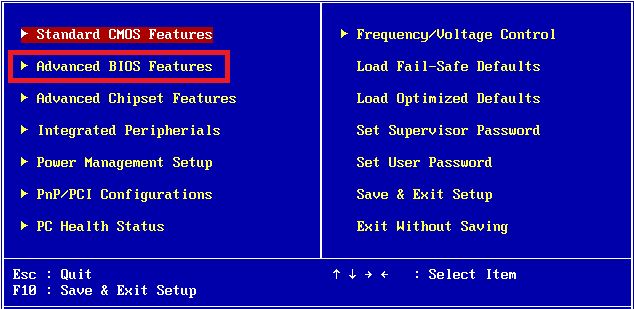
2. Velg nå Primær grafikkadapter og trykk på Enter-tasten.
3. Velg deretter Exit og klikk på Avslutt lagrer endringer.
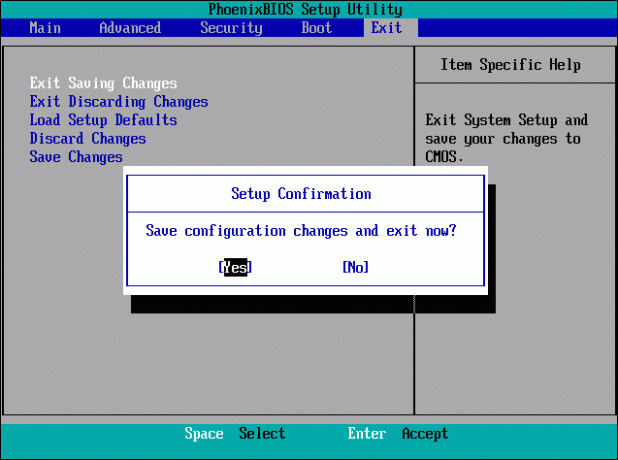
Når systemet har startet på nytt, sjekk om problemet er løst.
Metode 11: Deaktiver ULPS-oppsett
I AMD crossfire-oppsett sparer deaktivering av ULPS spenning som hjelper til med jevn og uavbrutt drift av MSI Afterburner. Slik kan du deaktivere ULPS-oppsettet:
1. Slå den Windows + Rnøkler samtidig for å åpne Løpe dialogboks.
2. Type regedit og trykk Enter-tasten å lansere Registerredigering.
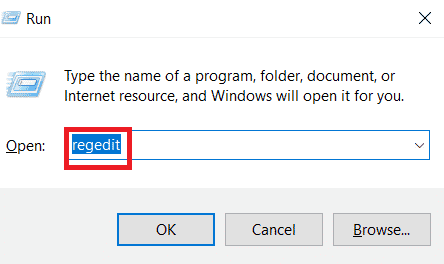
3. Klikk på Redigere fanen og velg Finne.
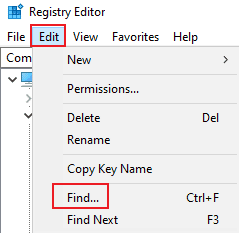
4. Type Aktiver ULPS i boksen og klikk på Finn neste.

5. Dobbeltklikk på Aktiver ULPS.
6. Sett verdien fra 1 til 0.
7. Søk nå etter den neste Aktiver ULPS verdi for kort ved å trykke F3.
Metode 12: Maskinvareendring
En annen metode for å løse MSI Afterburner-overlockingsproblemet er ved å aktivere maskinvaremodifisering, som har vist seg å være effektiv i mange tilfeller. Nedenfor er trinnene for hvordan du tillater enheten for endringer:
1. Åpne MSI etterbrenner app ved å dobbeltklikke på snarveien.
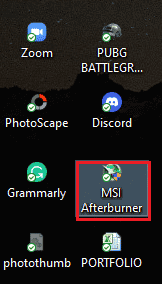
2. Her, finpusse FAN innstillinger.
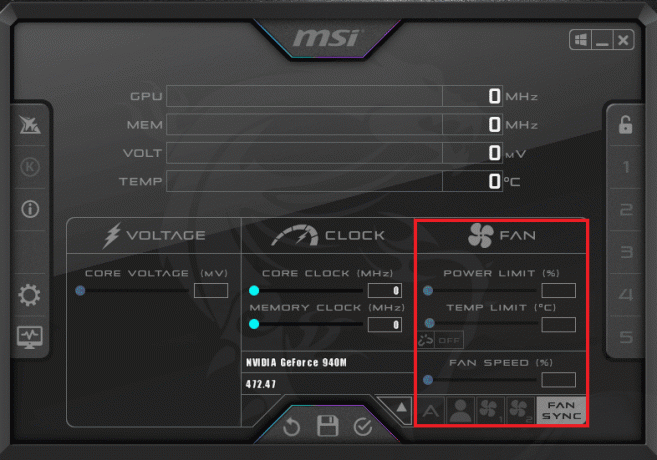
Les også:Slik deaktiverer eller avinstallerer du NVIDIA GeForce Experience
Metode 13: Installer Afterburn-applikasjonen på nytt
Hvis installasjonen av MSI Afterburner av en eller annen grunn mislyktes på enheten din, kan du prøve å installere appen på nytt. For å gjøre dette, slett den forhåndsinstallerte MSI Afterburner-filen, og følg trinnene nevnt nedenfor for det samme:
1. Slå den Windows-tast, type Styre Panel, og klikk på Åpen.
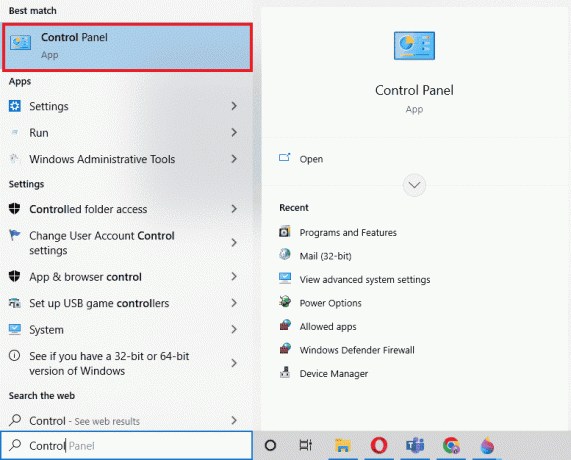
2. Sett Vis etter > Store ikoner, klikk deretter på Programmer og funksjoner omgivelser.
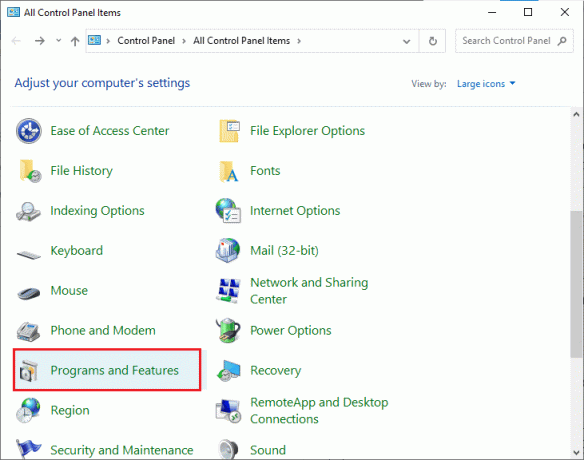
3. Høyreklikk på MSI Afterburner-appen og klikk på Avinstaller.

4. Deretter, start PC-en på nytt etter å ha klikket på Bli ferdig når avinstalleringsprogrammet fullfører prosessen.
5. Besøk Afterburners offisielle nettsted og klikk på Last ned afterburner knapp.

6. Følg instruksjoner på skjermen for å fullføre installasjonen på PC-en.
7. Til slutt, etter å ha installert på nytt Etterbrenner på datamaskinen din. Sjekk om Afterburner ikke fungerer Windows 10-problemer er løst.
Les også: Fiks Hearthstone Lagging i Windows 10
Ofte stilte spørsmål (FAQs)
Q1. Hva vil skje hvis jeg avinstallerer MSI Afterburner?
Ans. Avinstallering av MSI Afterburner vil føre til grafikkortet på systemet dittkjører på aksjen. Dessuten vil data som er lagret i appen gå tapt ved avinstallering.
Q2. Påvirker MSI Afterburner ytelsen på noen måte?
Ans. Ja, MSI Afterburner hjelper med å forbedre ytelsen til systemet ditt ved å løse eventuelle problemer med etterslep. Også det forbedrer ytelsen ved overlockingog optimalisering av PC-en.
Q3. Kan MSI Afterburner vise CPU-temperatur?
Ans. Ja, MSI Afterburner kan overvåke CPU-temperaturen ved å gi nøyaktige data. Det hjelper også med å overvåke andre temperaturendringer i systemet ditt.
Q4. Fungerer MSI med alle typer grafikkort?
Ans. Ja, MSI Afterburner fungerer med alle grafikkort på systemet ditt. Det er gratis og fungerer for alle merker.
Q5. Hvorfor kan jeg ikke overklokke i MSI Afterburner?
Ans. Hvis du har problemer med at MSI Afterburner-overklokking ikke fungerer, kan det skyldes aktivert innebygd grafikkort, prøv å deaktivere den for å løse problemet.
Anbefalt:
- Slik installerer du Fallout 3 Mods på Windows 10
- Slik kansellerer du Xbox Game Pass på PC
- Fiks Nexus Mod Manager som ikke åpnes på Windows 10
- 7 måter å fikse MSI Gaming-appen på som ikke åpnes
MSI Afterburner er en flott applikasjon for topp ytelse av systemet og for å overvåke driftstjenestene. Men til tider kan applikasjonen fungere og slutte å fungere. Vi håper at guiden vår hjalp til med å løse dette problemet, og at du klarte å fikse det MSI Afterburner fungerer ikke på Windows 10. Fortell oss hvilken av disse 14 metodene som var mest nyttig for deg. Hvis du har ytterligere spørsmål eller forslag å gi, vennligst legg dem igjen i kommentarfeltet.



